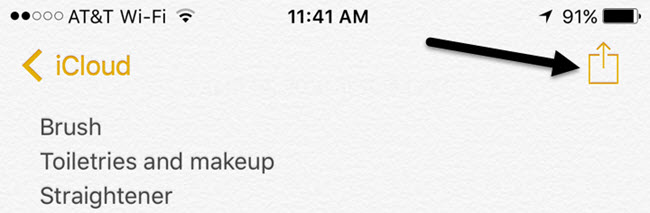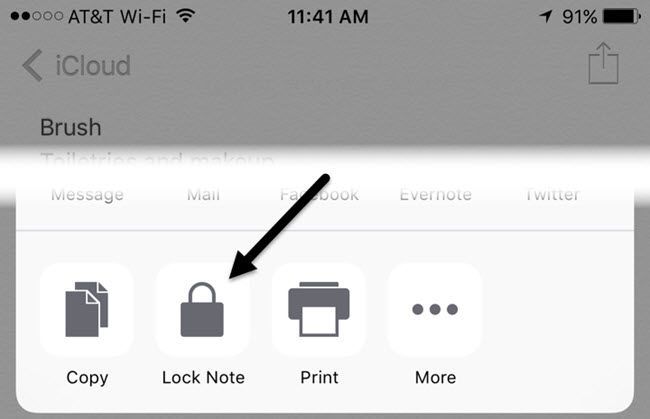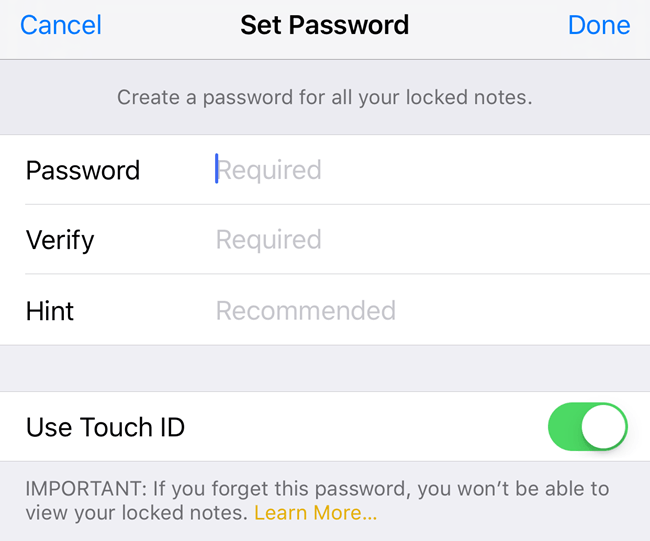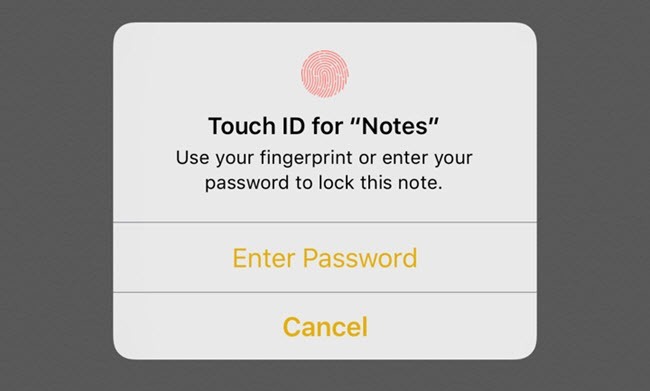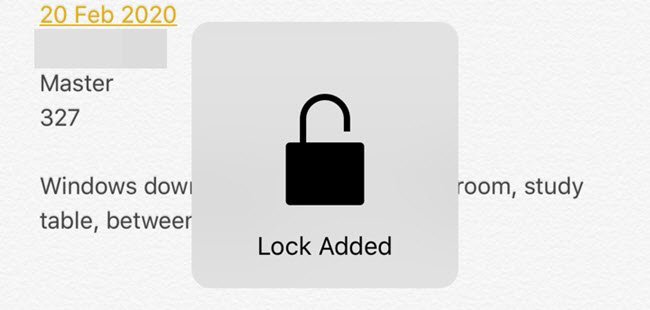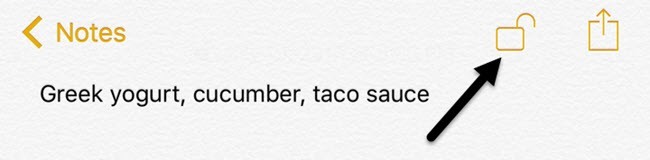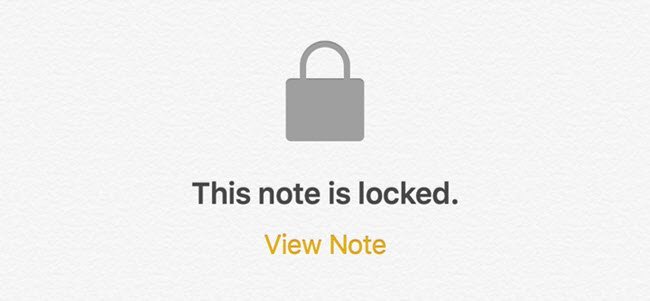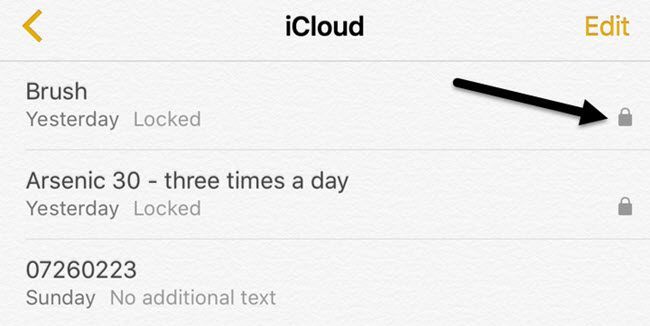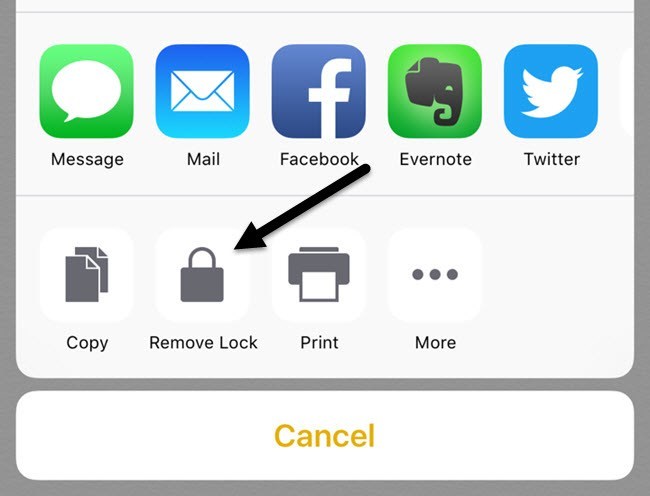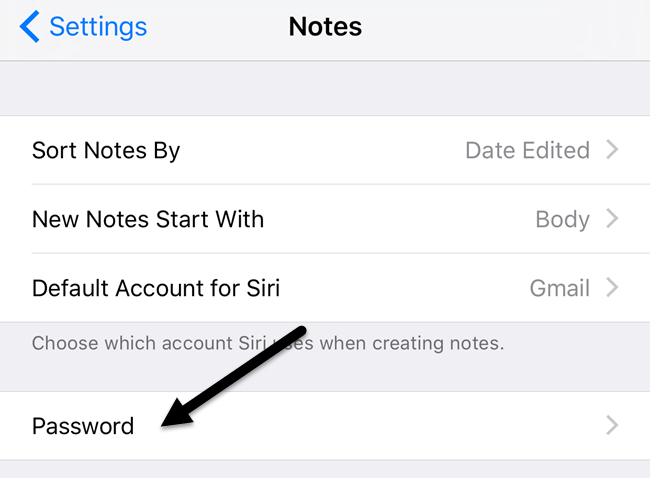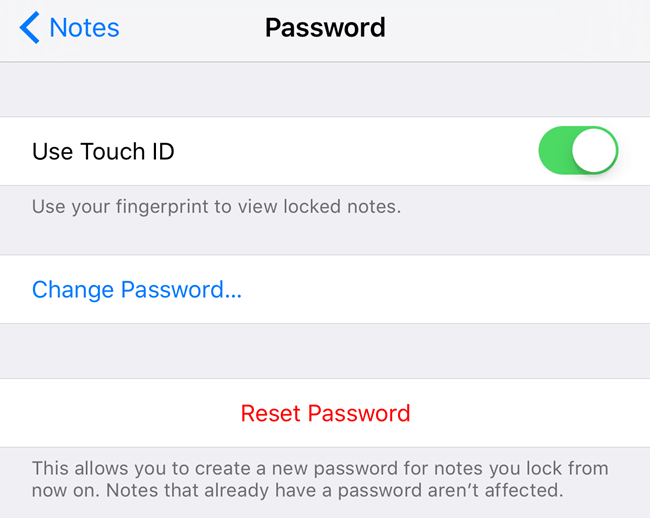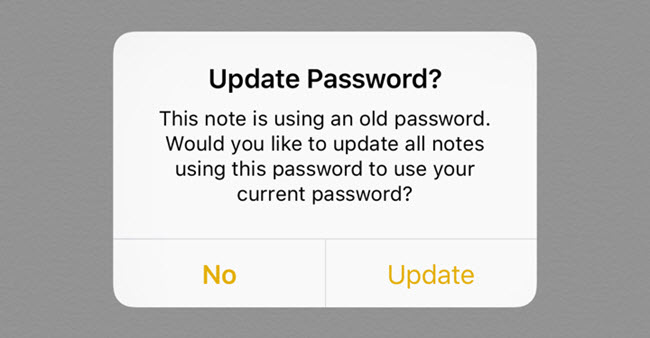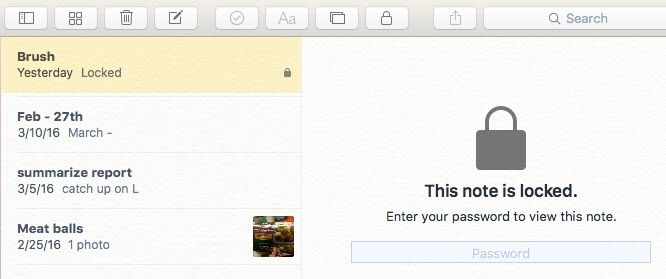Với việc phát hành phiên bản iOS mới nhất, giờ đây bạn có thể bảo vệ ghi chú của mình trong ứng dụng Ghi chú bằng cách sử dụng mật khẩu hoặc ID cảm ứng. Đối với tôi, đây thực sự là một tin tuyệt vời vì tôi sử dụng ứng dụng Notes rất nhiều trên iPhone của mình, nhưng ghét thực tế là tôi phải sử dụng một ứng dụng khác như Evernote khi tạo ghi chú nhạy cảm mà tôi muốn bảo vệ.
Nhìn chung, tính năng này hoạt động khá tốt, mặc dù có một số điều kỳ quặc lạ mà tôi hy vọng sẽ được giải quyết trong vài bản phát hành iOS tiếp theo. Trong bài viết này, tôi sẽ hướng dẫn bạn qua các bước để tạo ghi chú bị khóa trong iOS và cách sử dụng chúng đúng cách.
Cách ghi chú đã khóa hoạt động trên iOS
Trước khi chúng tôi tham gia vào quá trình thực tế, điều quan trọng là phải xem xét cách ghi chú bị khóa thực sự hoạt động trong iOS. Thứ nhất, tất cả các ghi chú sẽ bị khóa bằng một mật khẩu duy nhất và đó là một yêu cầu. Nếu bạn muốn tạo ghi chú bị khóa, bạn phải cung cấp mật khẩu.
Mật khẩu này sẽ được sử dụng cho tất cả các ghi chú bị khóa của bạn. Bạn không thể dễ dàng tạo mật khẩu khác nhau cho các ghi chú khác nhau. Có thể có các mật khẩu khác nhau trên các ghi chú khác nhau, nhưng đó không phải là cách tính năng được cho là hoạt động và tôi sẽ giải thích bên dưới tình huống này có thể xảy ra như thế nào.
Thứ hai, ghi chú cũng có thể bị khóa bằng Touch ID. Mọi dấu vân tay có thể mở khóa điện thoại của bạn sẽ có thể mở khóa ghi chú của bạn nếu bạn bật Touch ID cho các ghi chú bị khóa. Nếu bạn sử dụng ID cảm ứng, bạn không phải nhập mật khẩu, mặc dù bạn có thể nếu bạn muốn. Cũng giống như cách bạn có thể sử dụng ID cảm ứng trên màn hình khóa hoặc nhập mật mã của bạn.
Cuối cùng, có một vài điều kỳ quặc lạ. Ví dụ: ngay cả khi bạn khóa ghi chú, tiêu đề của ghi chú hiển thị trong ứng dụng Ghi chú. Vì vậy, khi tạo ghi chú an toàn, hãy đảm bảo dòng đầu tiên là thứ bạn không quan tâm đến những người khác có thể thấy.
Cách khác lạ là bạn có thể xóa ghi chú đã khóa mà không cần bất kỳ xác thực nào. Vì vậy, nếu ai đó có quyền truy cập vào điện thoại của bạn, mặc dù họ không thể xem ghi chú, họ có thể xóa ghi chú đó! Theo ý kiến của tôi, nó sẽ yêu cầu xác thực tương tự cho việc xóa các ghi chú bị khóa như nó để xem.
Cách tạo Ghi chú đã Khóa
Để tạo ghi chú bị khóa trong iOS, mở ứng dụng Ghi chú của bạn, tạo ghi chú mới hoặc mở ghi chú hiện có rồi nhấn vào nút Chia sẻở trên cùng.
Trên lớp phủ bật lên, bạn sẽ thấy một số nút. Một trong số đó phải là Khóa Lưu ý.
Bây giờ màn hình tiếp theo bạn thấy sẽ phụ thuộc vào việc bạn có hay không đã định cấu hình mật khẩu cho Ghi chú trong cài đặt. Nếu chưa, bạn sẽ nhận được màn hình sau đây, nơi bạn cần nhập mật khẩu và chọn có muốn bật Touch ID để khóa và mở khóa ghi chú hay không.
Nếu bạn đã thiết lập mật khẩu, bạn sẽ chỉ nhận được một popup yêu cầu sử dụng Touch ID hoặc nhập mật khẩu của bạn để khóa ghi chú.
Sau khi một trong hai màn hình ở trên, bạn sẽ thấy hình động khóa xuất hiện trên ghi chú của mình có nội dung Khóa đã thêm.
Điều này có nghĩa là khóa đã được thêm vào ghi chú, nhưng ghi chú chưa được khóa hoàn toàn. Nếu bạn nhìn lên trên đầu ghi chú, bạn sẽ thấy một biểu tượng khóa nhỏ ở vị trí mở.
Theo thứ tự để khóa hoàn toàn ghi chú, bạn phải nhấn vào biểu tượng đó. Tại thời điểm này, nội dung sẽ bị ẩn và bạn sẽ thấy thông báo cho biết Ghi chú này đã bị khóa.
Nếu bạn quay lại danh sách tất cả các ghi chú của mình, bạn sẽ thấy một biểu tượng khóa nhỏ bên cạnh các ghi chú đã bị khóa. Cần lưu ý rằng khi bạn mở khóa một ghi chú, tất cả các ghi chú khác cũng được mở khóa. Khi bạn khóa một ghi chú, tất cả các ghi chú khác cũng bị khóa.
Như bạn thấy, tiêu đề của ghi chú bị khóa vẫn hiển thị , như tôi đã đề cập trước đó. Để xem nội dung của ghi chú bị khóa, chỉ cần nhấn vào ghi chú đó rồi nhấn vào biểu tượng khóa ở trên cùng bên phải hoặc nhấn vào Xem ghi chútrong thông báo Ghi chú này bị khóa. Bạn sẽ phải sử dụng Touch ID nếu đã bật hoặc nhập mật khẩu.
Cuối cùng, khi ghi chú được mở khóa, nhưng nó vẫn có khóa được thêm vào, bạn có thể tháo khóa bằng cách nhấn nút chia sẻ một lần nữa. Thay vì nút Khóa ghi chú, bạn sẽ thấy nút Xóa khóa.
Thay đổi mật khẩu hoặc đặt lại mật khẩu
Vì một mật khẩu được sử dụng để bảo vệ tất cả ghi chú của bạn, bạn có thể muốn thay đổi mật khẩu hoặc đặt lại mật khẩu trong trường hợp bạn quên mật khẩu. Khi bạn thay đổi mật khẩu, mật khẩu sẽ thay đổi mật khẩu cho tất cả ghi chú trong tương lai và cho tất cả ghi chú đã khóa trước đó.
Nếu bạn đặt lại mật khẩu, mật khẩu sẽ cho phép bạn chọn mật khẩu mới, nhưng chỉ cho mật khẩu mới được khóa ghi chú. Tất cả các ghi chú cũ hơn của bạn đã bị khóa bằng mật khẩu cũ sẽ vẫn bị khóa và chỉ có thể được mở khóa bằng mật khẩu cũ. Bạn sẽ không thể mở khóa các ghi chú bị khóa cũ hơn bằng cách sử dụng Touch ID sau khi bạn đặt lại mật khẩu.
Để thay đổi mật khẩu cho tất cả các ghi chú, hãy đi tới Cài đặt, sau đó Ghi chúvà nhấn vào Mật khẩu.
Nhấn vào Thay đổi mật khẩuvà sau đó nhập mật khẩu cũ theo sau là mật khẩu mới. Bây giờ tất cả các ghi chú đã được tạo mới và các ghi chú đã khóa trước đó của bạn sẽ sử dụng mật khẩu mới này.
Nếu bạn nhấn vào Đặt lại mật khẩu , bạn sẽ phải nhập mật khẩu iCloud của mình trước khi mật khẩu mới cho phép bạn nhập mật khẩu mới. Như đã đề cập trước đó, các ghi chú đã có mật khẩu sẽ không bị ảnh hưởng. Để mở khóa các ghi chú cũ hơn, bạn sẽ cần nhớ mật khẩu cũ hơn.
Nếu bạn đặt lại mật khẩu và sau đó mở một ghi chú cũ đã bị khóa bằng mật khẩu cũ hơn, bạn sẽ nhận được thông báo hỏi nếu bạn muốn cập nhật mật khẩu cũ trên ghi chú đó sang ghi chú mới. Lưu ý rằng nếu bạn làm điều này, nó sẽ cập nhật tất cả các ghi chú cũ sang mật khẩu mới.
Cuối cùng, miễn là OS X được cập nhật với phiên bản mới nhất, bạn cũng sẽ có thể khóa và mở khóa ghi chú trong ứng dụng Ghi chú trên OS X.
Trên OS X, bạn sẽ phải nhập mật khẩu vì ID cảm ứng không được hỗ trợ. Nhìn chung, tính năng ghi chú khóa hoạt động khá tốt trong iOS và OS X, nhưng bạn phải chú ý đến những điều kỳ quặc và cố gắng không quên mật khẩu của mình. Nếu bạn có bất kỳ câu hỏi nào, hãy bình luận. Hãy tận hưởng!